Aggiornato 2024 di aprile: smetti di ricevere messaggi di errore e rallenta il tuo sistema con il nostro strumento di ottimizzazione. Scaricalo ora su questo link
- Scarica e installa lo strumento di riparazione qui.
- Lascia che scansioni il tuo computer.
- Lo strumento sarà quindi ripara il tuo computer.
Il codice di errore 0x8007065e può verificarsi quando si scarica l'ultimo aggiornamento a causa di un file di aggiornamento danneggiato.
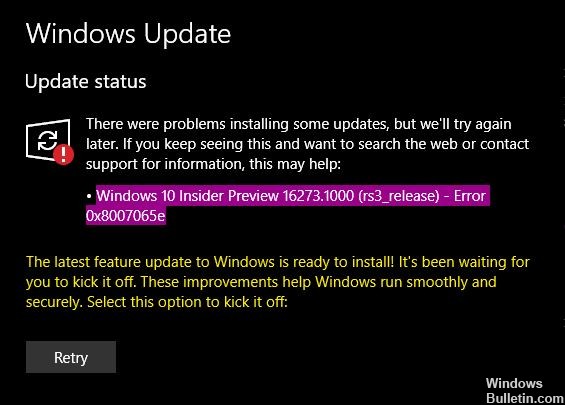
Il danneggiamento del file di sistema si verifica quando il file di sistema è danneggiato o mancante. L'errore "0x8007065E I dati di questo tipo non sono supportati" può verificarsi su quasi tutti i PC Windows.
Per aiutarti a risolvere il problema, ti consiglio di seguire questi passaggi per la risoluzione dei problemi:
Esegui il Troubleshooter per Windows Update

Questo strumento di diagnostica automatica verifica se il tuo PC ha problemi di aggiornamento e li risolve automaticamente. Assicurati di aver effettuato l'accesso come amministratore per eseguire lo strumento.
- Fare clic sul pulsante Start, andare su Impostazioni> Aggiornamento e sicurezza> Risoluzione dei problemi.
- Seleziona Windows Update in Scarica e in esecuzione.
- Fare clic su Esegui risoluzione dei problemi.
- Seguire le istruzioni sullo schermo.
Correzione del danneggiamento dei file di sistema di Windows

Fare clic sul pulsante Start e digitare Prompt dei comandi.
Fare clic con il tasto destro del mouse su Prompt dei comandi e selezionare Esegui come amministratore.
Se richiesto, fare clic su Sì o immettere la password dell'amministratore.
Immettere DISM.exe / Online / Cleanup-image / Restorehealth e quindi premere Invio.
annota lo spazio prima di ogni "/"
Questo passaggio potrebbe richiedere alcuni minuti per l'avvio e fino a 30 minuti per l'esecuzione e il completamento.
Aggiornamento di aprile 2024:
Ora puoi prevenire i problemi del PC utilizzando questo strumento, ad esempio proteggendoti dalla perdita di file e dal malware. Inoltre è un ottimo modo per ottimizzare il computer per le massime prestazioni. Il programma corregge facilmente gli errori comuni che potrebbero verificarsi sui sistemi Windows, senza bisogno di ore di risoluzione dei problemi quando hai la soluzione perfetta a portata di mano:
- Passo 1: Scarica PC Repair & Optimizer Tool (Windows 10, 8, 7, XP, Vista - Certificato Microsoft Gold).
- Passaggio 2: fare clic su "Avvio scansione"Per trovare problemi di registro di Windows che potrebbero causare problemi al PC.
- Passaggio 3: fare clic su "Ripara tutto"Per risolvere tutti i problemi.
Inserisci sfc / scannow e poi premi Invio.
nota lo spazio tra "sfc" e "/"
Attendere il completamento del processo.
Rieseguire gli aggiornamenti non riusciti
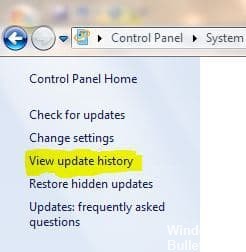
Innanzitutto, riprova a eseguire gli aggiornamenti non riusciti; questo potrebbe aiutare Windows a trovare il file mancante e correggere l'errore "0x8007065E Dati di questo tipo non supportati". Pertanto, attenersi alla seguente procedura per rieseguire aggiornamenti falliti:
- Nel menu Start, vai al Pannello di controllo, quindi a Windows Update.
- Quindi fare clic sulla cronologia degli aggiornamenti della vista.
- Se vedi gli aggiornamenti falliti, puoi provare a scaricare nuovamente i file.
- Quindi installare manualmente gli aggiornamenti non riusciti.
Correzione della cartella SoftwareDistribution

Normalmente, se sono presenti file di installazione danneggiati che potrebbero causare questo problema, vengono memorizzati nella cartella SoftwareDistribution. Quindi, se si rinomina questa cartella, quindi si tenta di scaricare e reinstallare gli aggiornamenti, Windows sarà costretto a ricreare la cartella e risolvere il problema. Una volta che Windows ha ricreato questa cartella, scarica una nuova copia che risolve il problema di corruzione.
Ecco i passi da seguire per rinominare questa cartella dal prompt dei comandi:
Premere una volta il tasto Windows
Immettere il prompt nel campo Inizia ricerca.
Fare clic con il tasto destro del mouse sul prompt dei comandi nei risultati della ricerca Avvia ricerca.
Seleziona Esegui come amministratore.
Digitare NET STOP WUAUSERV e premere Invio
Digitare REN C: \ WINDOWS \ SoftwareDistribution SDOLD e premere Invio
Digitare NET START WUAUSERV e premere Invio
Se si seguono i passaggi precedenti, è possibile correggere il codice di errore 0x8007065e di Windows Update.
https://answers.microsoft.com/en-us/windows/forum/windows_10-update/0x8007065e/471c0096-9321-4208-8b3f-ae05faab499b
Suggerimento esperto: Questo strumento di riparazione esegue la scansione dei repository e sostituisce i file corrotti o mancanti se nessuno di questi metodi ha funzionato. Funziona bene nella maggior parte dei casi in cui il problema è dovuto alla corruzione del sistema. Questo strumento ottimizzerà anche il tuo sistema per massimizzare le prestazioni. Può essere scaricato da Cliccando qui

CCNA, Web Developer, PC Risoluzione dei problemi
Sono un appassionato di computer e un professionista IT praticante. Ho alle spalle anni di esperienza nella programmazione di computer, risoluzione dei problemi hardware e riparazione. Sono specializzato in sviluppo Web e progettazione di database. Ho anche una certificazione CCNA per la progettazione della rete e la risoluzione dei problemi.

